苹果手机该如何布局电脑,随着苹果手机的不断升级,它的功能和使用体验也越来越好,但对于一些新手或者不太熟悉技巧的人来说,如何快速对自己的手机进行个性化设置还是比较头疼的。今天我们将从两个方面来介绍,一是如何优雅地布局电脑,方便与苹果手机搭配使用;二是如何快速地为手机设置桌面,让你的使用更加顺畅。接下来我们就来详细了解一下吧。
步骤如下:
1.先在iPhone上大致将同一页面的app合并在同一张页面,以便在iTunes端快速操作。记住每一个母项和子项要分门别类地合并,不要搞混。
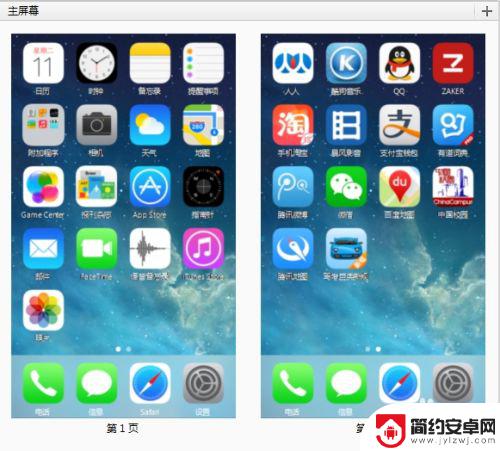

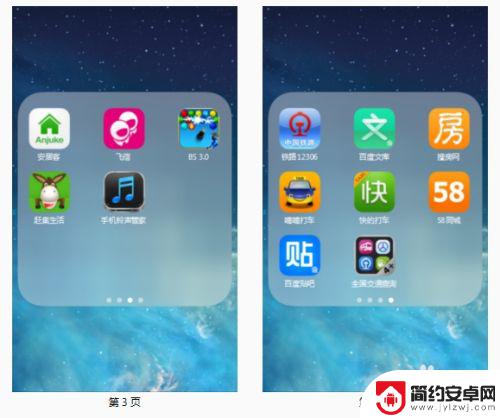
2.在快速布置前确保你的iPhone版本经过苹果服务器验证之后为最新版本,否则在之后的操作时总会提醒有未同步的重要资料。其实也没啥,只不过苹果大惊小怪而已,但是很烦人,所以提前保证最新版本,并点击同步。
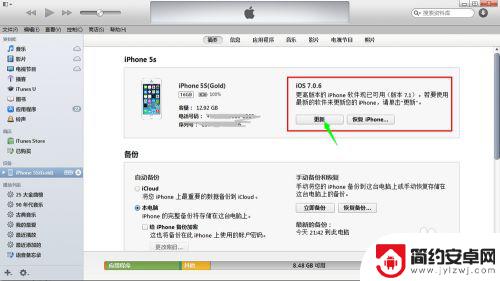
3.点击“iphone”栏目中的“应用程序”选项卡
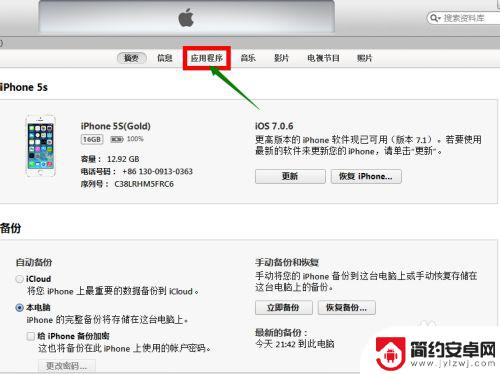
4.用鼠标长按其中一个需要调整的页面,会看到页面变小且模糊。这时候把这个小页面往前拖,并在适当的位置处松开鼠标,这时候会看到调整已经完成。
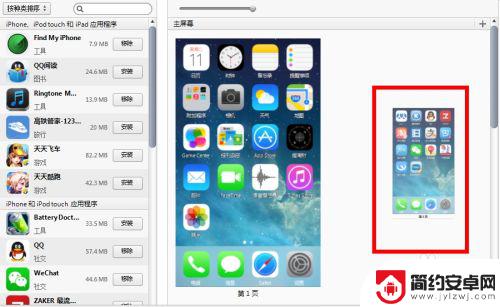
5.最后点击“应用”,大功告成。
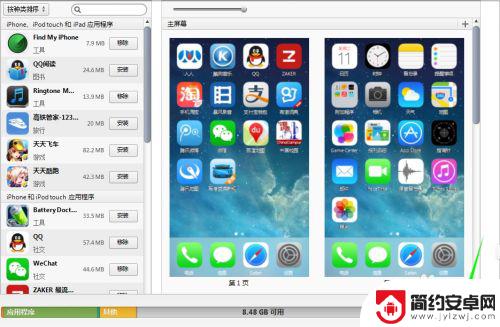
以上就是苹果手机如何布局电脑的全部内容,如果您有任何疑问,请根据小编的方法进行操作,希望这篇文章能为您提供帮助。










